Программа UMPTool является основным инструментом для восстановления неисправных флешек на контроллерах Chipsbank. В данной статье рассмотрим поддельную флешку на следующем железе:
Контроллер: CBM2098S
Флеш-память: Черная клякса, с Flash ID = ADD5949A7442 , в предыдущей жизни была типа Hynix H27UAG8T2B.
Предыдущие версии UMPTool, предназначенные для чипов CBM2093 и CBM2096, хотя и немного отличаются визуально, но принцип действий там абсолютно тот же. Отдельную инструкцию для них писать не буду, руководствуйтесь этой.
ПОРЯДОК ДЕЙСТВИЙ
Со страницы Chipsbank CBM2099 UMPTool, скачиваем архив с утилитой CBM209X UMPToolV7000(2015-09-22).rar. В зависимости от железа вашей флешки, версия может отличаться.
Распаковываем архив и запускаем UmpToolV6A.EXE .

Флешка должна определиться в главном окне утилиты, если этого не произошло, попробуйте исправить ситуацию кнопкой Refresh.
Переходим к настройкам, для этого нажимаем на кнопку Settings(M).

Всё должно быть, примерно, как на картинке. Особо важные компоненты я выделил в красную рамку.
Change Flash Type – должна быть деактивирована.
В разделе Scan Settings выставляем переключатель в положение Low Scan и активируем параметры:
– Auto Scan = Default
– Erase Before LowScan
– Auto ECC
Если в используемой вами версии прошивальщика, отсутствует какая-то из этих опций, то ничего страшного.
Теперь немного подробнее:
Low Scan = 3 – именно такое значение рекомендовано производителем, да и я в ходе опытов пришел к такому же выводу. По идеи, от уровня сканирования зависит сколько живой памяти насканирует. В реальности, на моих флешках, применение 4 и 5 режимов вызывало 10 кратное увеличение времени прошивки. Объём ни то что не увеличивался, а скорее наоборот немного уменьшался.
В UMPTool для контроллера CBM2096 отсутствует такая опция как Auto ECC, следовательно, выставляем вручную. Например, можно оставить дефолтное значение, установленное в программе или подобрать согласно статье – ECC (Error ECC (Error Correcting Code) настройка при прошивке флешек. Хотя можно руководствоваться предположением, что раз флешка на чипе Chipsbank, то это убогая и дешевая память и выставить значение ближе к максимуму.
Всякие опции, связанные со скоростью лучше не трогать, т.к. это может понизить глубину анализа и софтина не сможет справиться с флешкой.
Если у вас есть особая необходимость, то можно сменить идентификационную информацию, для этого перебейте Vendor, Product, VID, PID и Serial Number. Но лучше ничего не трогать, да бы не тратить время зря на бесполезные параметры.
В зависимости от выставленных настроек сканирования (Scan Settings), процесс прошивки может занять от пары минут до часа. На объёмных флешках, я не проверял флешки, может жужжать будет и дольше. Как вы понимаете, найти поддельную флешку большого объёма не такая уж и простая задача.

По окончанию всех процедур, отключаем флешку, закрываем программу и не забываем проверить на бэды в H2TESTW.

ПОЧЕМУ УТИЛИТА НЕ ВИДИТ ФЛЕШКУ
Эта проблема актуальна для современных контроллеров, например, из серии Chipsbank CBM2098. А вот с моим CBM2096, такого уже не наблюдается.
Суть заключается в том, что прошитые в Chipsbank APTool флешки, перестают отображаться в UMPTool.
Насколько я понимаю, проблема именно в неправильной прошивке флешки, некоторыми дистрибутивами APTool. Лично я решаю это проблему, повторной прошивкой дистрибутивом APToolV6009(2015-06-15), после которого, флешку опять начинает видить UMPTool.
Также есть и другие пути выхода из ситуации:
– Или продолжать ковырять её в APTOOL, насколько это возможно.
– Или вскрыть корпус и перевести флешку в ТЕСТОВЫЙ РЕЖИМ.
Если кто нашел иное решение этого вопроса, пишите, буду благодарен!
КАК ПОЛУЧИТЬ МАКСИМАЛЬНЫЙ ОБЪЁМ
Наши предыдущие настройки, в большинстве своём, и так нацелены на выжимание объёма по максимум. И это даже не потому, что я сторонник максимального объёма и мне плевать на скорость работы. Дело в том, что на слабых настройках флешку банально не прошить, ибо флеш-память вся покрыта бэд блоками.
Но несмотря на это, есть небольшая возможно увеличить объём рабочей флеш-памяти. Так в моей флешке, путём манипуляций на странице Capacity, удалось увеличить размер с примерно 250MB до 375MB. Что же я сделал для этого?
Первое, это переключил значение параметра Auto Scan на Large Capacity.
А второе и самое главное, особым образом заполнил таблицу Capacity, которая вызывается нажатием кнопки CBin.

Принцип здесь простой, вбить побольше значений в таблицу, которые были бы немного крупнее, чем текущий объём.
Рассмотрим пример, допустим объём чипа 2GB, а результатом работы программы становится 250MB. В качестве Bin1 вбиваем 1500MB, далее 1000MB и чем ближе мы подбираемся к 250MB, тем меньше делаем шаг. На скриншоте выше, видно, как я шел шагом в 5MB когда подбирался к заветным цифрам. Совсем не обязательно, вам брать те же 5MB, это может быть и 10MB и 20MB. А хотите все 40 полей таблицы заполнить, дело ваше.
КАКИЕ МОГУТ БЫТЬ ОШИБКИ
Особых проблем с ремонтом флешек Chipsbank нету, разве кроме уже озвученного вопроса, когда UMPTool не видит устройство. Но давайте разберём, некоторые бытовые вопросы.
Too many bad block, MP fail.(4031)
Суть ошибки в том, что данная утилита не может успешно отработать с флешкой на текущих настройках. Значит дело или в неподходящей утилите или её настройках.
Убедитесь, что у вас всё настроено согласно данному руководству действий. Не будет лишним воспользоваться рекомендации из предыдущего параграфа посвящённого теме получения максимального объёма флешки.
Flash type not supported.(0009)
Причины может быть две, первая из которых ясна при переводе названия ошибки на русский язык (Данный тип памяти не поддерживается). Следовательно, если утилита не совместима с флешкой, нужно искать другую, которая не будет ворчать.
А вторая заключается в том, что в настройках может быть жестко выбрана определённая микросхема памяти, которая не соответствует установленной в флешке. В данном случае, проблема решается деактивацией опции Change Flash Type.
Я оставляю за собой право удалять нежелательные комментарии ко статье. Если вы хотите, чтобы на ваш вопрос бы обязательно дан ответ, то пишите на – ФОРУМ USBDEV .
После странного зависания при записи файла моя флэшка перестала вообще детектироваться Windows как дисковый накопитель, т. е. ей перестала присваиваться буква диска.
Вот как эта флэшка выглядит:
Параметры флэшки как USB-устройства: VID = ABCD, PID = 1234.
Поискав в Google, я нашел нужную информацию — моя флэшка оказалась с контроллером от фирмы Chipsbank (полное название фирмы — Shenzhen Chipsbank Technologies Co. Ltd., адрес — 7/F,Building No.12,Keji Central Road 2,Software Park,High-Tech Industrial Park,Shenzhen,P.R.China, сайт — http://www.chipsbank.com):
Для работы с такими флэшками предназначена сервисная утилита ChipsBank UMPTool (системные требования — ОС Windows XP SP3, 1 GB RAM / Windows 2000, 512 MB RAM) (я использовал версию утилиты V6007 от 14.01.2014).
Вначале при необходимости выбираем английский («English«) язык:
Утилита поддерживает различные типы контроллеров, которые кодируются цветом:
Чипы отличаются возможностями коррекции ошибок (ECC) и размером страниц памяти.
Но и утилита ChipsBank UMPTool не видела мою отказавшуюся опознаваться флэшку.
На помощь пришли два контакта на задней стороне флэшки:
Для того, чтобы флэшку увидела сервисная утилита, необходимо, замкнув контакт (2) на «землю», вставить флэшку в USB-разъем.
Удобно в качестве замыкающего проводника использовать USB-кабель, например, USB — микроUSB:
Необходимо, вставив кабель в другой свободный разъем, корпусом микроUSB разъема коснуться требуемого контакта.
После того, как флэшка отобразится в окне утилиты
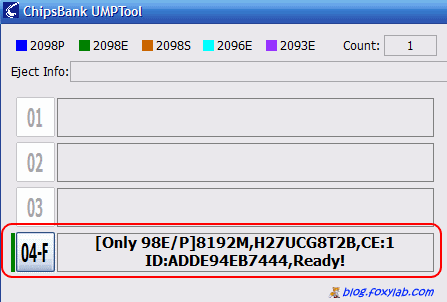
замыкающий проводник можно убрать.
зеленый цвет — тип контроллера — Chipsbank CBM2098E
H27UCG8T2B — тип чипа памяти — Hynix H27UCG8T2B —
H — Hynix, 2 — Flash, 7 — NAND flash, U — напряжение питания 2,7 … 3,6 В, CG — плотность 64Гбит, 8 — организация x8, T — классификация NAND — MLC + Single die + Large block, 2 — режим функционирования 1nCE & 1R/nB, Sequential row read disable, B — 3-е поколение
При этом флэшка все равно еще не будет отображаться в Windows как дисковый накопитель:
Для восстановления опознанной утилитой флэшки задаем параметры, предварительно нажав кнопку «Settings (M) »
(пароль («Password«) по умолчанию — пустая строка
):
(щелкните мышкой по рисунку для просмотра в крупном масштабе)
После этого нажимаем кнопку «All Start«. Утилита начинает работу:

Ожидаем окончания работы утилиты и нажимает кнопку «Eject«, размонтируя флэшку. Закрываем утилиту, нажав кнопку «Exit«.
Теперь флэшку можно извлечь из разъема и вставить обратно — она опознается как дисковый накопитель:
Посмотрим на его емкость — она, скорее всего, будет меньше ожидаемой, но зато это гарантирует надежную работы флэшки:
Для проверки надежной работы можно использовать утилиту H2testw (официальный сайт http://www.heise.de/download/h2testw.html). Устанавливаем английский («English«) язык интерфейса, выбираем в списке папку диска — флэшку (в данном примере F:\) и нажимаем кнопку «Write + Verify«:
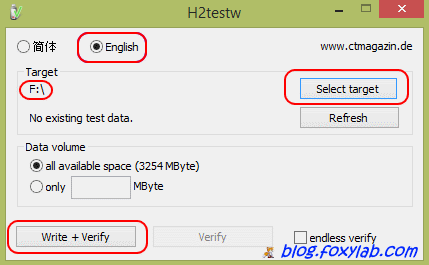
В процессе работы утилита сначала заполняет («Writing«) информацией всё свободное пространство накопителя
, а затем считывает и сравнивает («Verifying«) считанную и записывавшуюся информацию:
Ожидаем окончания работы утилиты:
Как видим, работа завершена без ошибок — флэшка исправна! Voilà!

i flash drive image by jimcox40 from Fotolia.com
Chipsbank is an electronics company that manufactures flash drive. The flash drive does not have any actual moving parts so you typically don’t run into any major issues while using the device. However, occasionally the memory on the card can fail, due to either to a virus or faulty file. If the device does fail, you need to reformat the flash drive in order to restore it to working order.
Step 1
Connect the Chipsbnk flash drive to any available USB port on your computer.
Step 2
Click the «Start» button, followed by «My Computer» (or «Computer» in newer versions of Windows).
Step 3
Right-click the USB flash drive, then select «Format» from the pull-down menu. This opens the «Format Removable Disk» window.
Step 4
Click «Start’ and the Chipsbnk flash drive formats. Once the formatting process is complete the flash drive’s memory is recovered and you can begin using the memory on the flash drive again.
На чтение2 мин
Опубликовано
Обновлено
Если вы столкнулись с проблемой, когда ваш компьютер с операционной системой Windows 10 не видит флешку Chipsbnk flash disk usb device, не отчаивайтесь. В данной статье мы расскажем вам о нескольких возможных решениях этой проблемы.
Во-первых, попробуйте подключить флешку в другой USB-порт на вашем компьютере. Иногда проблема может быть связана с неисправностью конкретного порта. Также рекомендуется проверить состояние самой флешки и порта на предмет видимых повреждений или загрязнений.
Если первый способ не сработал, попробуйте обновить драйверы для USB-устройств. Для этого зайдите в Диспетчер устройств, найдите раздел «Устройства серии Universal Serial Bus» и щелкните правой кнопкой мыши на «Chipsbnk flash disk usb device». Затем выберите «Обновить драйвер» и следуйте инструкциям на экране.
Кроме того, возможно, что флешка нуждается в форматировании. Однако, перед тем как выполнить эту операцию, обязательно сделайте резервную копию данных с флешки, так как все данные будут удалены. Выберите флешку в проводнике, щелкните правой кнопкой мыши и выберите «Форматировать». В открывшемся окне выберите файловую систему и нажмите кнопку «Начать».
Если все вышеперечисленные методы не помогли, возможно, проблема в самой флешке. В этом случае, рекомендуется обратиться к производителю или обменять ее на новую, если она находится на гарантии.
Что делать, если флешку Chipsbnk flash disk usb device не видит на Windows 10
Если ваш компьютер с операционной системой Windows 10 не видит флешку от Chipsbnk flash disk usb device, есть несколько шагов, которые вы можете предпринять, чтобы решить эту проблему:
- Перезагрузите компьютер и флешку. Иногда простое обновление системы может помочь восстановить работу устройства.
- Подключите флешку к другому USB-порту. Попробуйте использовать другой порт на вашем компьютере, возможно, проблема связана именно с конкретным портом.
- Проверьте, что флешка подключена надежно. Убедитесь, что флешка плотно и стабильно вставлена в порт.
- Проверьте устройство на другом компьютере. Если флешка также не видна на другом компьютере, возможно, проблема с самим устройством. Попробуйте восстановить ее при помощи специальных программ или обратитесь к сервисному центру.
- Проверьте драйверы на вашем компьютере. Иногда проблема может быть вызвана устаревшими или поврежденными драйверами устройства. Обновите драйверы или переустановите их.
- Попробуйте использовать другую флешку. Если другая флешка работает без проблем на вашем компьютере, то проблема, скорее всего, связана с конкретным устройством.
Если ни одно из этих решений не помогло, рекомендуется обратиться к специалисту в сервисный центр для дальнейшей диагностики и ремонта устройства.
Проверьте совместимость и состояние устройства
Далее следует проверить состояние самой флешки. Убедитесь, что флешка не повреждена или не сломана. Проверьте, есть ли физические повреждения, трещины или признаки износа на корпусе флешки. Если есть подозрение на повреждение, попробуйте вставить флешку в другой USB-порт компьютера или в другой компьютер, чтобы исключить возможность проблемы с портом или компьютером.
Также стоит убедиться, что флешка полностью вставлена в USB-порт компьютера. Иногда не полное вставление флешки может быть причиной ее нераспознавания. Проверьте, что флешка хорошо прилегает к порту и не имеет люфта.
Если флешка все еще не видна на компьютере, попробуйте использовать другой USB-кабель или адаптер. Иногда проблема может быть связана с неисправностью самого кабеля или адаптера.
Трансферное обучение с предобученными моделями в Keras с Python
AI_Generated 06.05.2025
Суть трансферного обучения проста: взять модель, которая уже научилась решать одну задачу, и адаптировать её для решения другой, похожей задачи. Мозг человека работает по схожему принципу. Изучив. . .
Циклические зависимости в C#: методы управления и устранения
stackOverflow 06.05.2025
Если вы хоть раз работали над не самым тривиальным проектом на C#, то наверняка сталкивались с той ситуацией, когда компилятор вдруг начинает сыпать странными ошибками о невозможности разрешить. . .
Как перейти от Waterfall к Agile
EggHead 06.05.2025
Каскадная модель разработки Waterfall — классический пример того, как благие намерения превращаются в организационный кошмар. Изначально созданная для упорядочивания хаоса и внесения предсказуемости. . .
Оптимизация SQL запросов — Продвинутые техники
Codd 06.05.2025
Интересно наблюдать эволюцию подходов к оптимизации. Двадцать лет назад всё сводилось к нескольким простым правилам: «Избегайте SELECT *», «Используйте индексы», «Не джойните слишком много таблиц». . . .
Создание микросервисов с gRPC и Protobuf в C++
bytestream 06.05.2025
Монолитные приложения, которые ещё недавно считались стандартом индустрии, уступают место микросервисной архитектуре — подходу, при котором система разбивается на небольшие автономные сервисы, каждый. . .
Многопоточность и параллелизм в Python: потоки, процессы и гринлеты
py-thonny 06.05.2025
Параллелизм и конкурентность — две стороны многопоточной медали, которые постоянно путают даже бывалые разработчики.
Конкурентность (concurrency) — это когда ваша программа умеет жонглировать. . .
Распределенное обучение с TensorFlow и Python
AI_Generated 05.05.2025
В машинном обучении размер имеет значение. С ростом сложности моделей и объема данных одиночный процессор или даже мощная видеокарта уже не справляются с задачей обучения за разумное время. Когда. . .
CRUD API на C# и GraphQL
stackOverflow 05.05.2025
В бэкенд-разработке постоянно возникают новые технологии, призванные решить актуальные проблемы и упростить жизнь программистам. Одной из таких технологий стал GraphQL — язык запросов для API,. . .
Распознавание голоса и речи на C#
UnmanagedCoder 05.05.2025
Интеграция голосового управления в приложения на C# стала намного доступнее благодаря развитию специализированных библиотек и API. При этом многие разработчики до сих пор считают голосовое управление. . .
Реализация своих итераторов в C++
NullReferenced 05.05.2025
Итераторы в C++ — это абстракция, которая связывает весь экосистему Стандартной Библиотеки Шаблонов (STL) в единое целое, позволяя алгоритмам работать с разнородными структурами данных без знания их. . .
